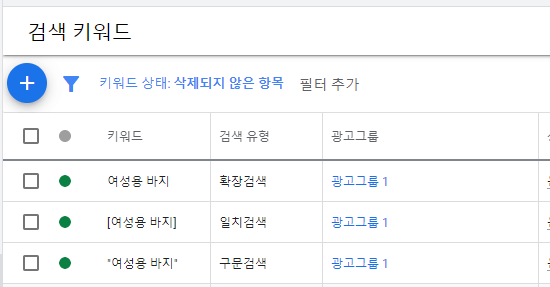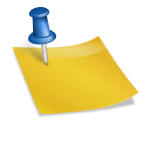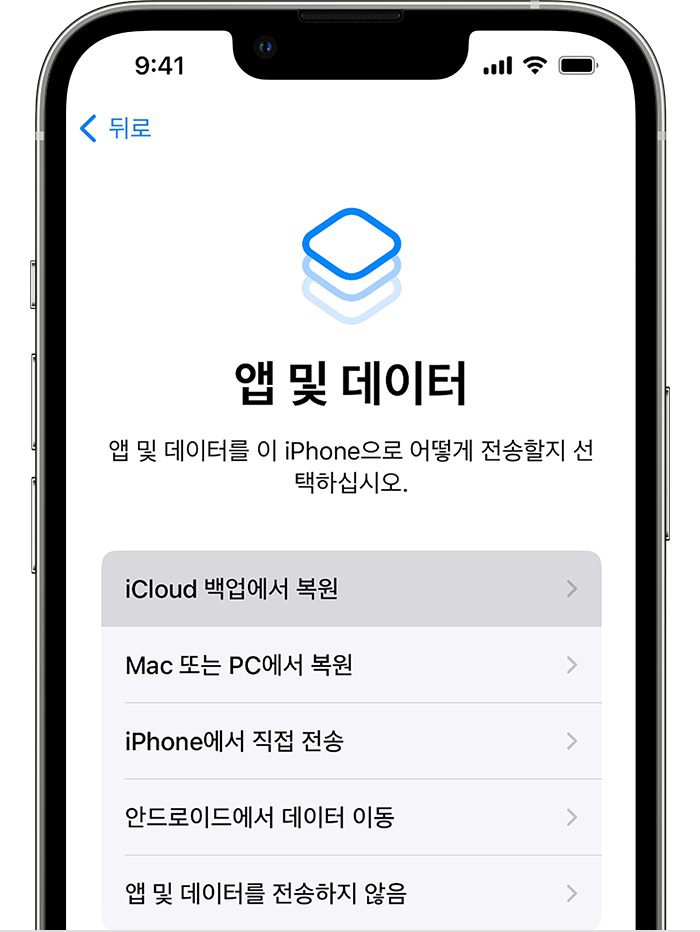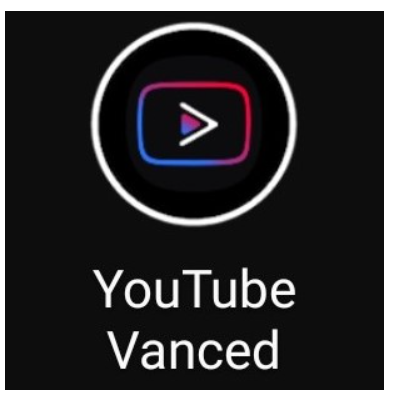스마트폰이나 컴퓨터로 인터넷을 하거나 유튜브 등을 볼 때 광고가 당신~ 많이 나와서 짜증날 때가 많죠?? 광고를 보면 구독형 서비스의 가격을 낮춰준다든지, 광고를 봐야 영상을 시청할 수 있다든지, 인터넷이 광고로 채워져 집중이 안 된다든지, 게임을 할 때 광고가 많이 나와서 신경이 쓰이는 등… 곰곰이 생각해 보면 광고는 서비스를 무료로 이용할 수 있는 혜택이 아니라 저의 소중한 시간과 인내심을 참는데 지불하는 비용입니다. 결국 광고 차단 앱을 찾게 되지만 무료 광고 차단 앱은 차단 성능이 크게 떨어져 유료 구매를 유도하는 앱이 대부분입니다. 약간의 비용을 지불하고 유료 광고 차단 앱을 설치하면 쾌적하게 만족스럽게 사용할 수 있을 것입니다. 스마트폰이나 컴퓨터로 인터넷을 하거나 유튜브 등을 볼 때 광고가 당신~ 많이 나와서 짜증날 때가 많죠?? 광고를 보면 구독형 서비스의 가격을 낮춰준다든지, 광고를 봐야 영상을 시청할 수 있다든지, 인터넷이 광고로 채워져 집중이 안 된다든지, 게임을 할 때 광고가 많이 나와서 신경이 쓰이는 등… 곰곰이 생각해 보면 광고는 서비스를 무료로 이용할 수 있는 혜택이 아니라 저의 소중한 시간과 인내심을 참는데 지불하는 비용입니다. 결국 광고 차단 앱을 찾게 되지만 무료 광고 차단 앱은 차단 성능이 크게 떨어져 유료 구매를 유도하는 앱이 대부분입니다. 약간의 비용을 지불하고 유료 광고 차단 앱을 설치하면 쾌적하게 만족스럽게 사용할 수 있을 것입니다.
유료 광고 차단 앱 양대 산맥은 광고 차단 앱에 관심을 갖고 인터넷을 조금이라도 찾았다면 들어봤을 ‘애드가드’와 ‘유니콘 프로’입니다. 두 앱의 장단점 비교는 많은 블로거들과 카페에서 이야기를 나누고 있기 때문에 이 부분은 건너뛰고 저는 아이폰과 갤럭시(안드로이드폰)에서 유니콘 프로 구매부터 설치 방법, 리뷰까지 자세히 알려드리고자 합니다. 유료 광고 차단 앱 양대 산맥은 광고 차단 앱에 관심을 갖고 인터넷을 조금이라도 찾았다면 들어봤을 ‘애드가드’와 ‘유니콘 프로’입니다. 두 앱의 장단점 비교는 많은 블로거들과 카페에서 이야기를 나누고 있기 때문에 이 부분은 건너뛰고 저는 아이폰과 갤럭시(안드로이드폰)에서 유니콘 프로 구매부터 설치 방법, 리뷰까지 자세히 알려드리고자 합니다.
(그림:Copiolot AI생성) (그림:Copiolot AI생성)
광고 블록과 적용 기기의 종류 광고 블록과 적용 기기의 종류
유니콘 프로는 웹사이트뿐만 아니라 모바일 앱에서 나타나는 광고까지 모두 차단해주는 앱입니다. 대표적으로 인터넷 웹페이지와 카카오톡, 네이버 카페, 게임 등에서 나오는 배너형 광고, 게임 중간 중간 나오는 30초 광고나 피싱 유도 사이트 광고, 그리고 유튜브 광고 등 우리가 사용하는 대부분의 광고를 모두 제거해줍니다. 광고가 제거되기 때문에 로딩 속도도 빨라지고 불필요한 배터리 소모도 알 수 있게 해줍니다. 제가 지난 90일 동안 스마트폰으로 차단된 광고를 봤더니 35만 건이 넘고, 보호된 개인정보도 5천 건 가까이 됐네요. ദ്ദി ˃ ᴗ ˂ ) 유니콘 프로는 웹사이트뿐만 아니라 모바일 앱에서 나타나는 광고까지 모두 차단해주는 앱입니다. 대표적으로 인터넷 웹페이지와 카카오톡, 네이버 카페, 게임 등에서 나오는 배너형 광고, 게임 중간 중간 나오는 30초 광고나 피싱 유도 사이트 광고, 그리고 유튜브 광고 등 우리가 사용하는 대부분의 광고를 모두 제거해줍니다. 광고가 제거되기 때문에 로딩 속도도 빨라지고 불필요한 배터리 소모도 알 수 있게 해줍니다. 제가 지난 90일 동안 스마트폰으로 차단된 광고를 봤더니 35만 건이 넘고, 보호된 개인정보도 5천 건 가까이 됐네요. ദ്ദി ˃ ᴗ ˂ )
유니콘 프로는 스마트폰뿐만 아니라 PC에도 설치할 수 있습니다. Apple IOS와 Google Android, Windows에서 설치가 가능하기 때문에 iPhone, Galaxy, Windows PC, MacBook에서도 사용할 수 있습니다. 나의 경우 9대의 기기에서 사용할 수 있는 이용권을 구입하여 나와 배우자의 아이폰, 갤럭시, 아이패드, 맥북, 갤럭시북, 데스크톱 등에서 사용하고 있습니다. 유니콘 프로는 스마트폰뿐만 아니라 PC에도 설치할 수 있습니다. Apple IOS와 Google Android, Windows에서 설치가 가능하기 때문에 iPhone, Galaxy, Windows PC, MacBook에서도 사용할 수 있습니다. 나의 경우 9대의 기기에서 사용할 수 있는 이용권을 구입하여 나와 배우자의 아이폰, 갤럭시, 아이패드, 맥북, 갤럭시북, 데스크톱 등에서 사용하고 있습니다.
이용권 가격 및 구매 방법 이용권 가격 및 구매 방법
유니콘 프로는 월간, 연간 단위로 결제되는 정기구독권과 한번 결제하면 평생 사용할 수 있는 평생 이용권이 있습니다. 그리고 정기구독권과 평생이용권은 각각 3대의 기기에서 사용할 수 있는 개인형과 9대의 기기에서 사용할 수 있는 가족형으로 나누어져 있습니다. ※ 제품(기기의 종류)마다 이용권을 따로 구매하는 것이 아니라 이용권 1매를 구매하시면 기기의 종류에 관계없이 허용하는 대수만큼 이용하실 수 있습니다. (예 : 3대 이용권을 구입하신 경우 → iPhone 1대, iPad 1대, Windows 노트북 1대까지 이용 가능합니다.) 유니콘 프로는 월간, 연간 단위로 결제되는 정기구독권과 한번 결제하면 평생 사용할 수 있는 평생 이용권이 있습니다. 그리고 정기구독권과 평생이용권은 각각 3대의 기기에서 사용할 수 있는 개인형과 9대의 기기에서 사용할 수 있는 가족형으로 나누어져 있습니다. ※ 제품(기기의 종류)마다 이용권을 따로 구매하는 것이 아니라 이용권 1매를 구매하시면 기기의 종류에 관계없이 허용하는 대수만큼 이용하실 수 있습니다. (예 : 3대 이용권을 구입하신 경우 → iPhone 1대, iPad 1대, Windows 노트북 1대까지 이용 가능합니다.)
구분 월간정기구독이용권 연간정기구독이용권 개인3대 기기, 매월결제 3대 기기, 매년결제 3대 기기, 최초 한번결제 가족9대 기기, 매월결제 9대 기기, 매년결제 9대 기기, 최초 한번결제 구분 월간정기구독이용권 연간정기구독이용권 개인3대 기기, 매월결제 3대 기기, 매년결제 3대 기기, 최초 한번결제 가족9대 기기, 매월결제 9대 기기, 매년결제 9대 기기, 최초 한번결제
유니콘 프로 이용권 구입방법 유니콘 프로 이용권 구입방법
이용권의 종류를 정하면 아래 웹사이트에 접속합니다. (참고로, 안드로이드(갤럭시)는 플레이스토어에 앱이 없어 웹사이트에서만 구매가 가능하며, IOS(아이폰)는 앱과 웹에서 동시에 구매가 가능하나 취소, 환불 시에는 애플의 환불 안내 페이지에서 신청을 해야 하는 번거로움이 있으니 모두 아래 웹사이트에서 구매하시는 방법을 추천드립니다.) 이용권의 종류를 정하면 아래 웹사이트에 접속합니다. (참고로, 안드로이드(갤럭시)는 플레이스토어에 앱이 없어 웹사이트에서만 구매가 가능하며, IOS(아이폰)는 앱과 웹에서 동시에 구매가 가능하나 취소, 환불 시에는 애플의 환불 안내 페이지에서 신청을 해야 하는 번거로움이 있으니 모두 아래 웹사이트에서 구매하시는 방법을 추천드립니다.)
유니콘 : 대한민국 1위 광고 차단 앱 동영상, 팝업, 납치, 배너, 피싱, 멀웨어, 성인 광고까지 짜증나는 모든 광고 차단. 대한민국 사이트에 최적화된 광고 차단 앱 유니콘, 지금 바로 만나보세요. getunicorn.app 유니콘 : 대한민국 1위 광고 차단 앱 동영상, 팝업, 납치, 배너, 피싱, 멀웨어, 성인 광고까지 짜증나는 모든 광고 차단. 대한민국 사이트에 최적화된 광고 차단 앱 유니콘, 지금 바로 만나보세요. getunicorn.app
■ 회원가입1. 먼저 회원가입을 합니다. (회원가입을 하지 않으셔도 구입은 가능하지만, 등록기기를 관리하기 위해서는 어차피 회원가입을 해야 합니다.) 우측 상단 구석에 있다 [사람 모양 아이콘] 를 클릭합니다. 2. 로그인 페이지가 표시되고 중간에 ‘회원가입’ 문자를 누릅니다. ■ 회원가입1. 먼저 회원가입을 합니다. (회원가입을 하지 않으셔도 구입은 가능하지만, 등록기기를 관리하기 위해서는 어차피 회원가입을 해야 합니다.) 우측 상단 구석에 있다 [사람 모양 아이콘] 를 클릭합니다. 2. 로그인 페이지가 표시되고 중간에 ‘회원가입’ 문자를 누릅니다.
3. 이메일과 비밀번호 입력 후 필수약관에 동의하고 화면을 아래로 하여 회원가입을 완료합니다. 3. 이메일과 비밀번호 입력 후 필수약관에 동의하고 화면을 아래로 하여 회원가입을 완료합니다.
■ 이용권을 구매하고 다시 홈페이지 첫 화면에서 ‘사람 모양 아이콘’을 클릭하여 로그인한 후 1. 왼쪽 상단의 ‘3선 메뉴’ 버튼을 누릅니다. 2. [구매] 항목을 클릭합니다. ■ 이용권을 구매하고 다시 홈페이지 첫 화면에서 ‘사람 모양 아이콘’을 클릭하여 로그인한 후 1. 왼쪽 상단의 ‘3선 메뉴’ 버튼을 누릅니다. 2. [구매] 항목을 클릭합니다.
3. 구매하기로 결정한 이용권 종류를 선택한 후 ‘지금 구매하기’를 클릭합니다. 4. 결제 페이지가 뜨면 확인 후 결제를 완료합니다. 3. 구매하기로 결정한 이용권 종류를 선택한 후 ‘지금 구매하기’를 클릭합니다. 4. 결제 페이지가 뜨면 확인 후 결제를 완료합니다.
유니콘 프로 설치 방법 유니콘 프로 설치 방법
아이폰과 갤럭시 스마트폰에서 설치하는 방법이 달라서 기기 종류별로 설치 방법을 알려드릴게요. 본인 기기에 해당하는 설치 방법만 따라 하시면 됩니다. (순서 : 아이폰→갤럭시 스마트폰) 아이폰 설치 방법 아이폰과 갤럭시 스마트폰에서 설치하는 방법이 달라서 기기 종류별로 설치 방법을 알려드릴게요. 본인 기기에 해당하는 설치 방법만 따라 하시면 됩니다. (순서 : 아이폰→갤럭시 스마트폰) 아이폰 설치 방법
아이폰은 앱스토어에서 앱을 다운로드할 수 있습니다. 1. 앱스토어에 들어가 ‘유니콘 프로’로 검색한 후 아래 왼쪽 그림에 있는 ‘유니콘 프로’라고 적혀 있는 앱을 다운받습니다. 2. 앱 실행 후 회원가입 시 입력한 이메일과 비밀번호로 로그인 해주세요. 아이폰은 앱스토어에서 앱을 다운로드할 수 있습니다. 1. 앱스토어에 들어가 ‘유니콘 프로’로 검색한 후 아래 왼쪽 그림에 있는 ‘유니콘 프로’라고 적혀 있는 앱을 다운받습니다. 2. 앱 실행 후 회원가입 시 입력한 이메일과 비밀번호로 로그인 해주세요.
3. 로그인을 하면 유니콘 프로그램 메인 화면이 나옵니다. 앱을 실행하기 위해서는 아래의 ‘Safari 보호’, ‘DNS 보호’, ‘DPI 보호’를 모두 활성화해야 합니다. 순서대로 진행해볼게요. 일단 [Safari 보호] 메뉴를 클릭합니다. 4. Safari 설정 안내 페이지가 나오는데 아래 사진을 보면서 순서대로 진행하기 때문에 화면을 아래로 쓸고 닫아도 됩니다. 3. 로그인을 하면 유니콘 프로그램 메인 화면이 나옵니다. 앱을 실행하기 위해서는 아래의 ‘Safari 보호’, ‘DNS 보호’, ‘DPI 보호’를 모두 활성화해야 합니다. 순서대로 진행해볼게요. 일단 [Safari 보호] 메뉴를 클릭합니다. 4. Safari 설정 안내 페이지가 나오는데 아래 사진을 보면서 순서대로 진행하기 때문에 화면을 아래로 쓸고 닫아도 됩니다.
5. 앱을 빠져나온 후(화면을 닫고) ‘설정’ 앱을 실행하여 ‘Safari’ 메뉴를 찾아 클릭합니다. 6. ‘확장 프로그램’을 클릭합니다. 5. 앱을 빠져나온 후(화면을 닫고) ‘설정’ 앱을 실행하여 ‘Safari’ 메뉴를 찾아 클릭합니다. 6. ‘확장 프로그램’을 클릭합니다.
7. ‘유니콘’이라고 적힌 확장 프로그램을 하나씩 넣고 ‘확장 프로그램 허용’과 ‘개인정보보호 브라우징으로 허용’ 버튼을 활성화합니다. 7. ‘유니콘’이라고 적힌 확장 프로그램을 하나씩 넣고 ‘확장 프로그램 허용’과 ‘개인정보보호 브라우징으로 허용’ 버튼을 활성화합니다.
8. 확장 프로그램 중 맨 아래에 있는 ‘유니콘 Pro-고급 차단 기능’은 하나를 더 설정해야 합니다. ‘확장 프로그램 허용’과 ‘개인정보보호 브라우징으로 허용’ 버튼도 활성화하고, 맨 아래 ‘모든 웹사이트 찾아가기’를 클릭하여 ‘허용’을 선택합니다. 8. 확장 프로그램 중 맨 아래에 있는 ‘유니콘 Pro-고급 차단 기능’은 하나를 더 설정해야 합니다. ‘확장 프로그램 허용’과 ‘개인정보보호 브라우징으로 허용’ 버튼도 활성화하고, 맨 아래 ‘모든 웹사이트 찾아가기’를 클릭하여 ‘허용’을 선택합니다.
9. 유니콘의 프로 앱으로 돌아오면 ‘Safari 보호’가 활성화되어 있을 것입니다. 10. 다음은 ‘DNS 보호’ 메뉴를 클릭하고 다음 화면에서 ‘VPN 프로파일 설치하기’를 클릭합니다. 9. 유니콘의 프로 앱으로 돌아오면 ‘Safari 보호’가 활성화되어 있을 것입니다. 10. 다음은 ‘DNS 보호’ 메뉴를 클릭하고 다음 화면에서 ‘VPN 프로파일 설치하기’를 클릭합니다.
11. 설치 확인 팝업 창이 뜨면 [허용] 를 클릭합니다. 「DNS 보호」의 설정이 완료되어, 유효하게 되어 있는 것을 확인할 수 있습니다. 12. 마지막으로, ‘DPI 보호’ 메뉴는 메뉴를 누르기만 하면 완료됩니다. 11. 설치 확인 팝업 창이 뜨면 [허용] 를 클릭합니다. 「DNS 보호」의 설정이 완료되어, 유효하게 되어 있는 것을 확인할 수 있습니다. 12. 마지막으로, ‘DPI 보호’ 메뉴는 메뉴를 누르기만 하면 완료됩니다.
모든 설정이 완료되었습니다. 앞으로 스마트폰에서 모든 광고가 삭제되어 개인정보를 보호할 수 있게 되었습니다. (≧∇≦) / 모든 설정이 완료되었습니다. 앞으로 스마트폰에서 모든 광고가 삭제되어 개인정보를 보호할 수 있게 되었습니다. (≧∇≦)/
Galaxy 스마트폰 설치방법 Galaxy 스마트폰 설치방법
갤럭시 스마트폰의 경우 구글 플레이스토어에 앱이 없기 때문에 유니콘 프로 홈페이지에서 apk 파일을 다운받아 설치해야 합니다. (유니콘 프로홈페이지에서 다운받는 파일은 악성 프로그램이 없으므로 안심하고 다운받으셔도 됩니다.) 우선 apk파일을 다운받으려면 스마트폰 설정을 잠시 변경해야 합니다. [설정]을 실행하여 [보안 및 프라이버시] 메뉴를 클릭합니다. 아래 ‘보안 위험 자동 차단’에 들어갑니다. 갤럭시 스마트폰의 경우 구글 플레이스토어에 앱이 없기 때문에 유니콘 프로 홈페이지에서 apk 파일을 다운받아 설치해야 합니다. (유니콘 프로홈페이지에서 다운받는 파일은 악성 프로그램이 없으므로 안심하고 다운받으셔도 됩니다.) 우선 apk파일을 다운받으려면 스마트폰 설정을 잠시 변경해야 합니다. [설정]을 실행하여 [보안 및 프라이버시] 메뉴를 클릭합니다. 아래 ‘보안 위험 자동 차단’에 들어갑니다.
3. 「사용중」이 되어 있는 경우는, 「사용하지 않음」으로 무효로 합니다. (※ 스마트폰의 보안을 위해 아래의 모든 과정을 마친 후 다시 ‘사용중’으로 변경해주세요! !) 3. ‘사용중’이 된 경우 ‘사용하지 않음’으로 비활성화합니다. (※ 스마트폰의 보안을 위해 아래의 모든 과정을 마친 후 다시 ‘사용중’으로 변경해주세요!!)
그럼 어플을 다운받아볼게요. 앱은 유니콘 프로그램 홈페이지에서 다운받을 수 있습니다. 4. 인터넷에서 ‘유니콘 프로 홈페이지’에 접속합니다. 5. 홈페이지 좌측 상단에 위치한 ‘3선 메뉴’를 클릭하시고 ‘제품’ 항목에서 ‘유니콘 Pro(안드로이드)’를 클릭하시면 됩니다. 그럼 어플을 다운받아볼게요. 앱은 유니콘 프로그램 홈페이지에서 다운받을 수 있습니다. 4. 인터넷에서 ‘유니콘 프로 홈페이지’에 접속합니다. 5. 홈페이지 좌측 상단에 위치한 ‘3선 메뉴’를 클릭하시고 ‘제품’ 항목에서 ‘유니콘 Pro(안드로이드)’를 클릭하시면 됩니다.
6. [다운로드] 를 클릭합니다. 7. 경고 팝업창이 뜨면 [다운로드] 를 클릭합니다. 6. [다운로드] 를 클릭합니다. 7. 경고 팝업창이 뜨면 [다운로드] 를 클릭합니다.
8. 이름 입력창이 뜨면 다시 [다운로드] 를 클릭합니다. (※ 고객님의 스마트폰의 설정에 의해, 이름 입력창이 표시되지 않는 경우가 있습니다.) 9. 다운로드가 완료되면, [파일 열기]를 누릅니다. (만약 파일을 여는 팝업창이 사라졌을 경우, 아래의 순서로 파일을 여는 것을 따라해 주세요.) 8. 이름 입력창이 뜨면 다시 [다운로드] 를 클릭합니다. (※ 고객님의 스마트폰의 설정에 의해, 이름 입력창이 표시되지 않는 경우가 있습니다.) 9. 다운로드가 완료되면, [파일 열기]를 누릅니다. (만약 파일을 여는 팝업창이 사라졌을 경우, 아래의 순서로 파일을 여는 것을 따라해 주세요.)
§ 팝업창이 사라져 ‘파일 열기’가 불가능한 경우 ① ‘내 파일’ 앱을 실행합니다. ② 화면 맨 위에 최근에 추가된 파일이 보입니다. 방금 다운로드한 ‘unicorn-pro-setup.apk’ 파일을 클릭합니다. § 팝업창이 사라져 ‘파일 열기’가 불가능한 경우 ① ‘내 파일’ 앱을 실행합니다. ② 화면 맨 위에 최근에 추가된 파일이 보입니다. 방금 다운로드한 ‘unicorn-pro-setup.apk’ 파일을 클릭합니다.
③ 연결 프로그램 선택 팝업창이 뜨면 ‘패키지 설치 프로그램’을 선택한 후 ‘한 번만’ 또는 ‘항상’ 중 하나를 클릭합니다. ③ 연결 프로그램 선택 팝업창이 뜨면 ‘패키지 설치 프로그램’을 선택한 후 ‘한 번만’ 또는 ‘항상’ 중 하나를 클릭합니다.
다운로드한 apk 파일을 열면 10. 설치 확인 팝업창이 뜨며 ‘설치’를 클릭합니다. 11. 경고 팝업 창이 뜨면 [무시로 설치] 를 클릭합니다. 다운로드한 apk 파일을 열면 10. 설치 확인 팝업창이 뜨며 ‘설치’를 클릭합니다. 11. 경고 팝업 창이 뜨면 [무시로 설치] 를 클릭합니다.
12. 설치가 완료되면 유니콘 PRO 앱의 열기를 클릭합니다. 12. 설치가 완료되면 유니콘 PRO 앱의 열기를 클릭합니다.
13. 유니콘의 프로 앱이 실행되면 첫 화면에서 시작을 클릭합니다. 14. [로컬 VPN 생성] 버튼을 클릭합니다. 13. 유니콘의 프로 앱이 실행되면 첫 화면에서 시작을 클릭합니다. 14. [로컬 VPN 생성] 버튼을 클릭합니다.
15. 접속 요청 팝업 창이 뜨면 [확인] 를 클릭합니다. 16. 알림을 허용하는 팝업 창이 뜨면 [허용하지 않음] 를 클릭합니다. 15. 접속 요청 팝업 창이 뜨면 [확인] 를 클릭합니다. 16. 알림을 허용하는 팝업 창이 뜨면 [허용하지 않음] 를 클릭합니다.
17. 유니콘 프로 메인 화면이 표시되며 구매한 이용권 활성화를 위해 화면 맨 아래 ‘활성화’ 문자를 누릅니다. 18. 회원가입 시 등록한 이메일 주소와 비밀번호를 입력하고 로그인합니다. 17. 유니콘 프로 메인 화면이 표시되며 구매한 이용권 활성화를 위해 화면 맨 아래 ‘활성화’ 문자를 누릅니다. 18. 회원가입 시 등록한 이메일 주소와 비밀번호를 입력하고 로그인합니다.
19. 액티베이션 가이던스가 사라지고 중앙의 전원 버튼을 누르면 모든 설정이 완료됩니다. 앞으로 스마트폰에서 모든 광고가 삭제되어 개인정보를 보호할 수 있게 되었습니다. (≧∇≦)/ 19. 액티베이션 가이던스가 사라지고 중앙의 전원 버튼을 누르면 모든 설정이 완료됩니다. 앞으로 스마트폰에서 모든 광고가 삭제되어 개인정보를 보호할 수 있게 되었습니다. (≧∇≦)/
설치 전과 후의 광고 제거 비교 설치 전과 후의 광고 제거 비교
왼쪽이 유니콘 프로 설치 전 화면이고 오른쪽이 설치 후 화면입니다. 스마트폰에 설치된 거의 모든 앱에서 광고가 삭제되는데, 대표적으로 아래 세 가지 경우만 예시로 보여드리겠습니다. 유튜브의 경우 설치 전에는 영상에 시작 광고와 함께 모든 화면이 광고로 채워졌지만 설치 후에는 광고 없이 깔끔하게 바로 재생 화면이 나타납니다. 왼쪽이 유니콘 프로 설치 전 화면이고 오른쪽이 설치 후 화면입니다. 스마트폰에 설치된 거의 모든 앱에서 광고가 삭제되는데, 대표적으로 아래 세 가지 경우만 예시로 보여드리겠습니다. 유튜브의 경우 설치 전에는 영상에 시작 광고와 함께 모든 화면이 광고로 채워졌지만 설치 후에는 광고 없이 깔끔하게 바로 재생 화면이 나타납니다.
(유튜브 광고 전후) 게임의 경우 배너 광고가 제거되어 깨끗한 화면으로 게임을 할 수 있게 되었습니다. 게임 중간에 나오는 광고도 모두 삭제됩니다. (유튜브 광고 전후) 게임의 경우 배너 광고가 제거되어 깨끗한 화면으로 게임을 할 수 있게 되었습니다. 게임 중간에 나오는 광고도 모두 삭제됩니다.
네이버 카페의 경우 글 제목 사이에 광고가 아닌 것처럼 교묘하게 끼워져 있는 광고도 깔끔하게 제거되었습니다. 본문에 있는 댓글 광고도 당연히 삭제됩니다. 네이버 카페의 경우 글 제목 사이에 광고가 아닌 것처럼 교묘하게 끼워져 있는 광고도 깔끔하게 제거되었습니다. 본문에 있는 댓글 광고도 당연히 삭제됩니다.
(네이버 카페 광고 전, 후) (네이버 카페 광고 전, 후)
한 페이지 한 페이지를 한 페이지 한 페이지 다 보여드리려다 보니까 조금 길어졌지만 그렇게 어렵지도 않고 복잡하지도 않습니다. 그러면 여러분, 광고가 없는 쾌적한 세상이 좀 더 넓어지기를 바랍니다 ~~ 한 페이지 한 페이지를 한 페이지 한 페이지 다 보여드리려다 보니까 조금 길어졌지만 그렇게 어렵지도 않고 복잡하지도 않습니다. 그럼 여러분, 광고 없는 쾌적한 세상이 좀 더 넓어지길 바랍니다~~
유튜브 프리미엄 기능을 무료로 사용하는 방법 (feat. 우회나 가족결합 없이. 광고 제거, 배경 재생, 유튜브보다 편리하게) 현재 유튜브는 한국인들이 가장 많이 이용하는 앱이 되었습니다. 24년 4월 기준 전체 무료 스마트폰… blog.naver.com 유튜브 프리미엄 기능을 무료로 사용하는 방법 (feat. 우회나 가족 결합 없이. 광고 제거, 배경 재생, 유튜브보다 편리하게) 현재 유튜브는 한국인들이 가장 많이 이용하는 앱이 되었습니다. 24년 4월 기준 전체 무료 스마트폰…blog.naver.com
스마트폰(삼성 인터넷 광고창 제거, 광고차단으로 편안하게 보는 방법(feat.기사읽기모드) 광고 홍수시대입니다. 광고를 보는 것이 금전적 대가가 지불되어야 마땅한 시대입니다. 요즘 광고보기… m.blog.naver.com 스마트폰(삼성) 인터넷 광고창 제거, 광고차단으로 편안하게 보는 방법(feat.기사읽기 모드) 광고 홍수시대입니다. 광고를 보는 것이 금전적 대가가 지불되어야 마땅한 시대입니다. 요즘 광고를 본다… m.blog.naver.com